pentaho工具使用手册
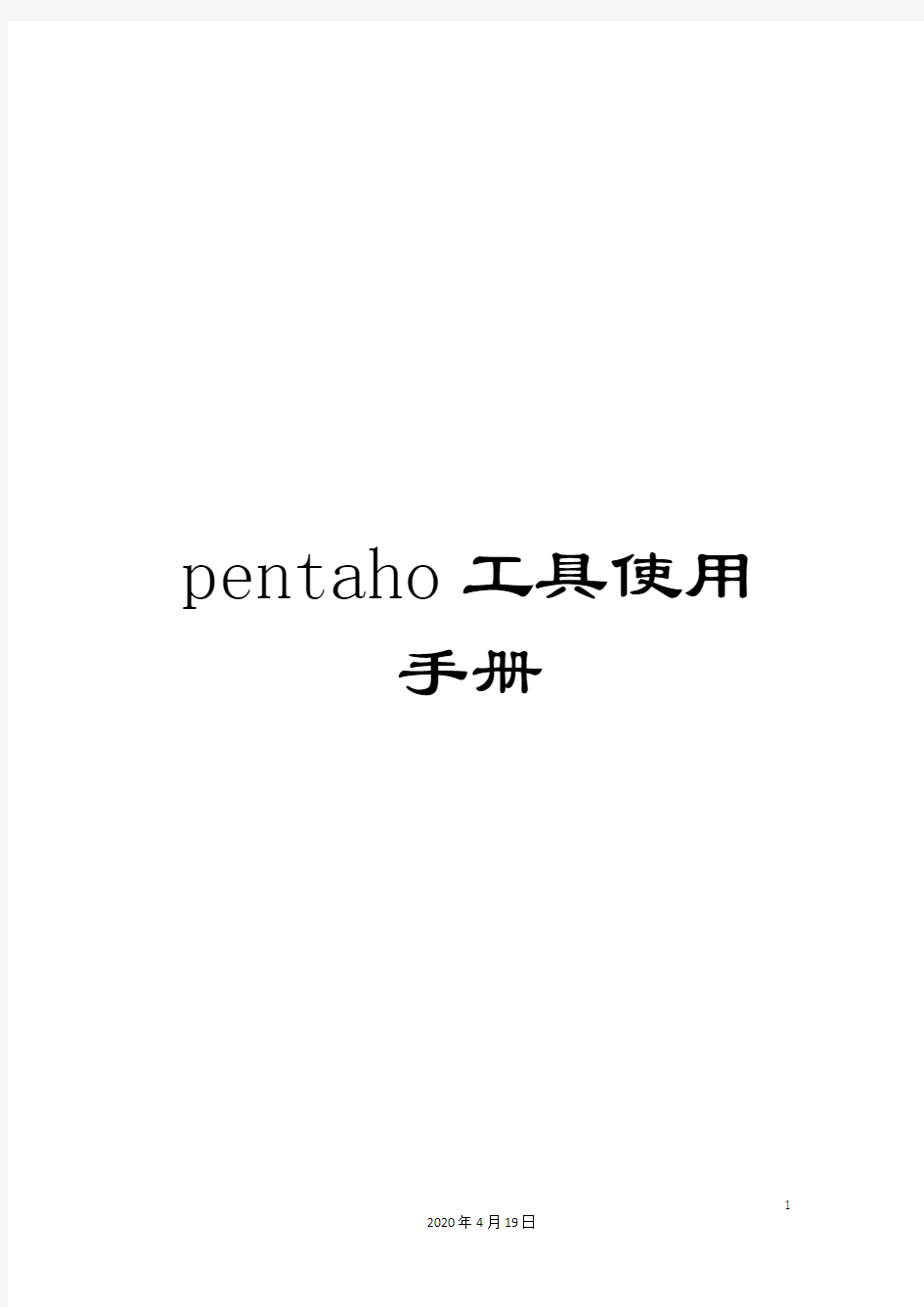

pentaho工具使用
手册
Pentaho工具
使用手册
作者:马腾,李洪宇
版本:1.0
目录
BI 介绍 (3)
Pentaho产品介绍 (4)
Pentaho产品线设计 (6)
Pentaho BI Platform安装 (7)
Pentaho Data Integration-------Kettle (14)
Pentaho Report Designer (22)
Saiku (33)
Schema Workbench (37)
附件 (44)
BI 介绍
1. BI基础介绍
方案,利用数据仓库、数据挖掘技术对客户数据进行系统地储存和管理,并经过各种数据统计分析工具对客户数据进行分析,提供各种分析报告,为企业的各种经营活动提供决策信息。其中的关键点是数据管理,数据分析,支持决策。
根据要解决问题的不同,BI系统的产出一般包括以下三种:
2. BI系统的产出
2.1 固定格式报表
固定格式报表是BI最基本的一种应用,其目的是展示当前业务系统的运行状态。固定格式报表一旦建立,用户就不能够更改报表的结构,只能依据数据库的数据不断刷新报表,以便取得较新的数据。在pentaho产品线中,我们使用pentaho report
designer来实现固定格式报表的需求。
2.2 OLAP分析
OLAP分析是指创立一种动态的报表展示结构,用户能够在一个IT 预定义的数据集中自由选择自己感兴趣的特性和指标,运用钻取,行列转换等分析手段实现得到知识,或者验证假设的目的。在pentaho产品线中,我们使用Saiku来实现OLAP分析的需求。
2.3 数据挖掘
数据挖掘是BI的一种高级应用。数据挖掘是指从海量数据中经过数据挖掘技术得到有用的知识,而且以通俗易懂的方式表示知识,以便支持业务决策。在pentaho产品线中,我们使用weka来实现数据挖掘的需求。
Pentaho产品介绍
1. 产品介绍
Pentaho是世界上最流行的开源商业智能软件,以工作流为核心的、强调面向解决方案而非工具组件的BI套件,整合了多个开源项目,目标是和商业BI相抗衡。它是一个基于java平台的商业智能套件,之因此说是套件是因为它包括一个web server平台和多个工具软件:报表,分析,图表,数据集成,数据挖掘等,能够说包括了商业智能的方方面面。
2. Pentaho架构图
Pentaho的架构图如下,简要解释如下:
3rd party applications指交易系统,也就是数据仓库的原系统。
Data & Application Integration主要指定义数据仓库的元数据,在数据仓库结构设计完毕后,经过ETL过程将原系统数据送入数据仓库。
Business Intelligence Platform指pentaho提供的BI平台,在这个平台上能够进行平台安全设置,平台管理之类的工作,这个平台也是BI服务的基础。
Reporting,Analysis,Dashboards,Process Management是基于BI平台上Pentaho能够实现的服务,比如报表,分析,仪表盘,服务自动控制等。
Presentation Layer指展示层,在这一层,我们能够把其下层做好的报表等分析结果经过门户网站,Email等各种方式展示给用户。
Pentaho产品线设计
1. 产品线设计
Pentaho作为一个开源的BI套件,商业版与社区版加起来共有几十种产品。考虑到恒信实际业务开展的情况,以及未来可能的需求,确定产品线如下。
BCDautofix V1.0.3 [ NT6 启动菜单自动修复工具 ] 帮助文档
BCDautofix V1.0.3 [ NT6 启动菜单自动修复工具] 帮助文档 程序适用范围: 1、格式化或GHOST活动分区(C盘)重装系统后添加修复其它分区上的Vista/2008/Win7启动菜单 2、在Vista/2008/Win7上新装2000/xp/2003后添加修复原Vista/2008/Win7启动菜单 简化出先vista/2008/win7后装2000/xp/2003多系统最简解决方案:2000/xp/2003光盘引导直接装至其它分区,完成后运行本程序修复即可 3、修复其他因BCD相关引起的故障 a.BCD引起的win7/2008r2的修复计算机(Windows Recovery Environment)菜单丢失 b.BCD引起的win7/2008r2的3D启动画面丢失(变成VISTA滚动条启动画面) c.BCD引起的启动菜单选择界面乱码现象 d.为VISTA/2008添加修复计算机(Windows Recovery Environment)菜单,使用方法:在系统盘符中新建recovery文件夹,再把光盘或安装程序中的sources\boot.wim(这个文件是否改名为winr e.wim随意)和boot\boot.sdi两个文件复制至recovery文件夹,再运行本程序,即可自动添加。 e.不明原因的启动菜单丢失 090412更新: f.系统BCD非法的强制修复,现象:VISTA/2008/WIN7中-- 运行msconfig后“启动”(BOOT)栏空白 管理员身份运行命令提示符中后运行bcdedit等和BCD相关的操作提示出错 系统属性的“启动和故障恢复”窗口无法配置“默认操作系统”和等待时间 其它软件无法添加BCD管理的新启动菜单 注:这种情况是否要强制修复自行决定。 使用方法: 非安装软件,直接运行,可运行于32位和64位系统或光盘WINPE系统。程序以盘符形式搜索系统,因此得确保你要添加的系统分区别被隐含盘符。 090416:增加支持繁体中文系统 090417(v1.0.0):修正一些处理流程,改版本号V1.0 090616(v1.0.3):细微修改/改打包方式 可以添加修复Vista/2008/Win7启动菜单,在满足条件的情况下也可以添加修复2000/xp/2003启动菜单。例如可以在xp中运行添加其它分区的vista启动菜单,自动生成xp+vista多系统启动菜单,反过来在vista中运行添加xp的启动菜单就需要满足xp的三个必要引导文件(ntldr/https://www.360docs.net/doc/c513438499.html,/boot.ini)已存在活动分区且活动分区不被隐藏盘符的情况才会添加(当xp 菜单不符合条件而无法添加时,如xp菜单已在原多系统菜单中存在,不会影响已存在的xp 启动菜单项)。
Kettle开源ETL平台_安装配置及使用说明v1.1
KETTLE 开源ETL软件】【安装配置与使用说明】 2015 年09 月
修订记录
目录 修订记录 (2) 1.安装与配置 (4) 1.1ETL 与K ETTLE概述 (4) 1.2K ETTLE的下载与安装 (7) 1.2.1Windows下安装配置 ............................................ Kettle 8 1.2.2Linux 下安装配置.................................................. Kettle 10 1.2.3Kettle 下安装..................................................... JDBC数据库驱动15 1.2.4下配置资源库连接 (15) 1.2.5Kettle 下 Hadoop Plugin 插件配置 (17) 2.KETTLE组件介绍与使用 (19) 2.1K ETTLE SPOON使用 (19) 2.1.1组件树介绍 (20) 2.1.2使用示例.......................................................... 1 23 2.1.3使用示例.......................................................... 2 37 2.1.4使用Kettle 装载数据到..................................... HDFS 48 2.1.5使用Kettle 装载数据到 (iv) 52 2.1.6使用 Kettle 进行 hadoop的 mapreduce图形化开发 (52) 2.2K ETTLE PAN的使用 (63) 2.3K ETTLE KITECHEN的使用 (64) 2.4C ARTE添加新的ETL执行引擎 (65) 2.5E NCR加密工具 (68)
ps修复、图章工具详解
ps修复、图章工具详解 在Photoshop9.0中,修复工具组又有了新成员。这些工具有很大的相似性。今天,我给大家讲一下污点修复画笔工具、修复画笔工具、修补工具和图章工具的各自特点及适用范围。 说明:所有的修复或修补工具都会把样本像素的纹理、光照、透明度和阴影与所修复的像素相匹配。而使用复制的方法或使用仿制图章工具不会。当这组工具配合选区使用时,仅对选区内的对象起效。 一、污点修复画笔(J) 1、污点的概念:指包含在大片相似或相同颜色区域中的其他颜色。不包括在两种颜色过渡处出现的其他颜色。 2、修复的原理:使用图像或图案中的样本像素进行绘画,并将样本像素的纹理、光照、透明度和阴影与所修复的像素相匹配。 3、样本像素的确定方法: 在“近似匹配”模式下: (1)如果没有为污点建立选区,则样本自动采用污点外部四周的像素。 (2)如果选中污点,则样本采用选区外围的像素。 在“创建纹理”模式下: 使用选区中的所有像素创建一个用于修复该区域的纹理。如果纹理不起作用,请尝试再次拖过该区域。 4、选项栏: (1)在选项栏中选取一种画笔大小。如果没有建立污点选区,则画笔比要修复的区域稍大一点最为适合,这样,只需点按一次即可覆盖整个域。 (2)从选项栏的“模式”菜单中选取混合模式。选取“替换”可以保留画笔描边的边缘处的杂色、胶片颗粒和纹理。 (3)如果在选项栏中选择“对所有图层取样”,可从所有可见图层中对数据进行取样。如果取消选择“对所有图层取样”,则只从现用图层中取样。点按要修复的区域,或点按并在较大的区域上拖移。
二、修复画笔工具(J) 1、设置取样点:按Alt键并单击。如果在被修复处单击且在选项栏中未选中“对齐”,则取样点一直固定不变;如果在被修复处拖动或在选项栏中选中“对齐”,则取样点会随着拖动范围的改变而相对改变。(取样点用十字型表示) 说明:如果要从一幅图像中取样并应用于另一幅图像,则这两幅图像的颜色模式必须相同,除非其中一幅图像处于灰度模式中。 2、选项栏: (1)模式:如果选用“正常”,则使用样本像素进行绘画的同时把样本像素的纹理、光照、透明度和阴影与所修复的像素相融合;如果选用“替换”,则只用样本像素替换目标像素且与目标位置没有任何融合。(也可以在修复前选建立一个选区,则选区限定了要修复的范围在选区内而不在选区外。) (2)源:如果选择“取样”,必须按Alt单击取样并使用当前取样点修复目标,如果选择“图案”,则在“图案”列表中选择一种图案并用该图案修复目标。 (3)对齐:不选该项时,每次拖动后松开左键再拖动,都是以按下Alt时选择的同一个样本区域修复目标;而选该项时,每次拖动后松开左键再拖动,都会接着上次未复制完成的图像修复目标。(4)如果在选项栏中选择“对所有图层取样”,可从所有可见图层中对数据进行取样。如果取消选择“对所有图层取样”,则只从现用图层中取样。 三、修补工具(J) 修补工具会将样本像素的纹理、光照和阴影与源像素进行匹配。 选项栏: 1、修补: (1)源:指要修补的对象是现在选中的区域;方法是先选中要修补的区域,再把选区拖动到用于修补的区域。 (2)目标:与“源”相反,要修补的是选区被移动后到达的区域而不是移动前的区域。方法是先选中好的区域,再拖动选区到要修补的区域。 2、透明:如果不选该项,则被修补的区域与周围图像只在边缘上融合,而内部图像纹理保留不变,仅在色彩上与原区域融合;如果选中该项,则被修补的区域除边缘融合外,还有内部的纹理融合,即被修补区域好象做了透明处理。
积分工具CVODE 使用简介 sundials工具使用说明书
Step 1:网上下载sundialsTB(goole 搜索)包含在在文件sundials-2.6.1.tar中 Step2: 根据说明书进行安装 ◆running the matlab script install STB.m which is present in the sundialsTB top directory ◆add the sundialsTB startup to the system-wide startup file (by linking or copying): ◆说明:编译成mex文件可能会把报错compiler 不存在,最好的解决办法是安装visual studio 2010版本,2013版本过高 Step 3: 算例测试 与ode15有些微的区别 ◆微分函数返回变量,CVODE有三个变量:[y, flag, new_data] ◆对于传入参数的处理,CVODE主要是利用options中userdata进行传递: 主要代码如下: 参数传入: data.f_fcn = f_fcn; data.gh_fcn = gh_fcn; t0 = 0.0; tf = 13.0; y0 = x0; options = CVodeSetOptions('UserData',data,... 'RelTol',1.e-8,... 'AbsTol',1e-6); 子函数,参数提取: function [y, flag, new_data] = QQGGSFunc_CVODE(t, xk, data) % function of ode -QGS or CDF f_fcn = data.f_fcn ; gh_fcn=data.gh_fcn; … 其余的就参考附件的CVODE使用说明书
活动工具后台使用手册
活动工具后台使用手册 一、创建应用 1.注册兑吧后台,https://www.360docs.net/doc/c513438499.html,,点击“创建应用” 2.进入应用页面, 点击左上角头像下拉应用列表,选择“添加应用”。
3.点击创建应用,跳转到进入活动工具后台。 二、活动 挑选或发布属于您的活动,并且进行管理 1.我的活动 在此页面,你将管理所有属于你的活动。 首次进入“我的活动”页面,发现此页面内容为空,可以点击“添加活动”按钮进入活动挑选页面。 同时,页面下方为你推荐兑吧最近新推的八款活动, 可以点击“预览”,查看活动, 也可以点击“活动规则”,查看活动的奖品和参与次数。 如果你对活动有兴趣,就可以直接点击参加活动,参与兑吧的活动来进行发放。
当你添加过活动后,可以在这里对活动进行管理,包括活动列表的筛选,以及对单个活动的操作。 活动状态:活动的状态开关,活动需要开启后用户才能正常参与,关闭状态的活动,用户也能访问看到活动的页面和内容,但无法参与。 操作: 预览:预览查看活动页面。 编辑:兑吧的活动不支持编辑。 删除:把活动从“我的活动”里删除,需要注意的是,活动状态如果为开启的活动不允许删除。 查看链接:获取这个活动的发放链接。如果还没有配置过接口,点击后会跳转到接口配置页面。 数据:点击后查看此活动自有内容以后的全部数据情况。 2.挑选兑吧活动 从侧边二级导航栏,点击“挑选兑吧活动”进入此页面。 这个页面中,有兑吧为你提供的全部可参与的活动,你可以预览查看活动页面, 也可以查看活动规则查看活动的奖品和参与次数。
点击参与按钮,可以参与活动,参与的活动在“我的活动”列表内进行管理。 3.发布自有活动 活动工具后台目前提供了三套活动工具,分别是圆形的大转盘,方形的大转盘和刮刮卡。 鼠标移至类型图片可以扫描或新开预览活动,点击创建活动,可以创建属于你的活动。 以刮刮卡为例: 创建一个刮刮卡类型的活动,可以分为两个步骤,在步骤一,我们进行内容的配置。包括:
UEFI+GPT、Legacy+MBR引导模式介绍及引导修复教程
UEFI+GPT、Legacy+MBR引导模式介绍及引导修复教程 磁盘分区表格式 一般来说,磁盘分区表有两种格式:MBR 和GPT MBR 分区表在windows 操作系统下最多支持4 个主分区或3 个主分区+1 个扩展分区(包含多个逻辑分区),扩展分区必须划分为逻辑分区才能使用,1 个扩展分区可以划分多个逻辑分区 MBR 分区表不支持容量大于2.2TB 的分区(一些硬盘制造商将他们的容量较大的磁盘升级到了4KB 的扇区,这意味着MBR 的有效容量上限提升到了16 TB) 如下图是一个MBR 分区表示例:1 个主分区+1 个扩展分区(划分了3 个逻辑分区) GPT 分区表对分区数量没有限制,但在windows 系统上最多可以支持128 个主分区GPT 分区表突破了MBR 最大支持2.2T 分区的限制,貌似最大支持18EB 的分区如下图是一个GPT 分区表示例:划分了7 个主分区 BIOS 引导方式目前主要的系统引导方式也有两种:传统的Legacy BIOS 和新型的UEFI BIOS一般来说,有如下两种引导+磁盘分区表组合方式:
Legacy BIOS+MBR 和UEFI BIOS+GPT Legacy BIOS 无法识别GPT 分区表格式, 所以也就没有Legacy BIOS+GPT 组合方式; UEFI BIOS 可同时识别MBR 分区和GPT 分区,所以UEFI 下,MBR 和GPT 磁盘都可用于启动操作系统。不过由于微软限制,UEFI 下使用Windows 安装程序安装操作系统是只能将系统安装在GPT 磁盘中。 再来说说传统Legacy BIOS 和新型UEFI BIOS 引导方式的工作原理吧: Legacy BIOS Legacy BIOS → MBR →“活动的主分区”→ \bootmgr→ \Boot\BCD →\Windows\system32\winload.exe 传统Legacy BIOS 引导windows 操作系统时,是通过一个活动的主分区下的bootmgr(启动管理器)文件导入根目录下boot 文件夹里的BCD(启动设置数据)文件,然后BCD 文件根据自身的配置内容加载系统启动文件winload.exe (位置:根目录 \Windows\system32\winload.exe)来启动系统。 一个BCD 文件可以加载多个系统启动文件从而实现引导多个系统的启动通过EasyBCD工具看以看到BCD 文件的内容,如下是我的win8.1 和win10 两个系统的BCD 内容: 我的windows 8.1 在C 盘,winload.exe 位置:C: \Windows\system32\winload.exe 我的window 10 在G 盘,winload位置:G: \Windows\system32\winload.exe 通过BCD 来加载不同 位置的winload.exe 来实现这两个系统的启动
pentaho介绍
一、Pentaho 整体架构 cc 二、Client tools 1. Report Designer 报表创建工具。如果想创建复杂数据驱动的报表,这是合适工具。 2. Design Studio 这是基于eclipse的工具,你可以使用它来创建手工编辑的报表或分析视图xaction 文件,一般用来对在report designer中无法增加修改的报表进行修改。 3. Aggregation Designer 帮助改善Mondrian cube 性能的图形化工具。 4. Metadata Editor 用来添加定制的元数据层到已经存在的数据源。一般不需要,但是它对应业务用户在创建报表时解析数据库比较容易。 5. Pentaho Data Integration 这是kettle etl工具。 6. Schema Workbench 帮助你创建rolap的图形化工具。这是为分析准备数据的必须步骤。 三、Pentaho BI suit community editon安装 硬件要求: RAM:At least 2GB Hard drive space:At least 1GB Processor:Dual-core AMD64 or EM64T 软件要求: 需要JRE 1.5版本,1.4版本已经不再支持。 修改默认的端口8080,打开\biserver-ce\tomcat\conf目录下的server.xml文件,修改
photoshop 污点修复画笔工具 修复画笔工具 修补工具 仿制图章工具
photoshop 污点修复画笔工具修复画笔工具修补工具仿制图章工具 2010-04-04 14:17 仿制图章工具 这是可以算是老牌的修照片工具了,也是在照片修复中最常用的工具了。 杀手锏——复制图像 招式——画笔类 招式精要——按下Alt键定义复制原点 最大的难点就是要找图像中找寻最修复目标最合适的像素组来对修复目标进行修复。找到目标后按下Alt 键单击鼠标,定义复制的原点。 ·修复画笔工具 在我的印象中好像是Photoshop 7.0出现的新工具,这个工具简直就是仿制图章工具的升级版本,操作方法与仿制图章无异,但所复制之处即使跟下方原图之间颜色有差异,也会自动的匹配的做颜色过渡。 杀手锏——复制图像、自动匹配图像 招式——画笔类 招式精要——按下Alt键定义复制原点 在这里我就不再描述它的操作方法了,我只讲讲这个工具的缺点,当这个工具在修补图像中边缘线的时候 ·修补工具 这个工具是跟修复画笔工具是同时出现的,与其说修复画笔工具是仿制图章工具的妹妹,那修补工具和修复画笔工具就是twins,只是这twins的妹妹长得有一些不一样。 杀手锏——复制图像、自动匹配图像 招式——选区类 招式精要——创建选区 从招式中就可以看出来,在使用这一招的时候,需要先有选区。 修补工具在没有选区前,其实就是一个套索工具,在图像中可以任意的绘制选区(当然需要将你需要修复的地方给圈选出来或者将修补的目标源圈选出来),当然你也可以使用其他创建选区的方法来创建这个选区。 ·污点修复画笔工具 这个工具是Photoshop CS2的新功能,按功能来算,这算是修复画笔工具的女儿了。这个工具继承了母亲修复画笔工具的自动匹配的优秀功能,而且将这个功能发挥到了极至。 杀手锏——自动匹配图像
推荐-新点投标工具使用手册 精品 精品
投标工具操作手册
软件安装 环境要求 1、操作系统要求: Windows 2000/XP/20XX/下均可运行,建议使用Windows2000或者Windows XP 版本。 2、硬件要求: CPU:推荐使用P4 2.0以上; 内存:最低为64MB,推荐使用256MB以上; 硬盘:最低为800MB,推荐使用1.5G以上; 显示器:可选用VGA、SVGA、TVGA等彩色显示器,推荐使用17寸彩显或液晶;3、辅助软件: 微软Office2000或以上版本,若没有预先安装,则会影响到软件某些功能的正常使用(建议安装Office20XX) 4、建议屏幕分辨率用1024×768 像素 软件的安装步骤 软件采用向导式安装界面,用户点击【下一步】进入用户协议的界面, 如用户在阅读许可协议后,同意许可协议的内容,点击【下一步】。
选择软件安装的路径后,点击【下一步】。安装路径默认为“c:\Epoint\新点投标工具”,可以直接修改路径或点击【更改】来改变。 确认安装的信息,如还需更改,点击【上一步】,可回到前面的界面进行更改,如不需要更改,直接点击【下一步】进入开始安装界面,进度条会显示软件安装的完成情况。
工具软件安装完成后,由于软件中会用到CAD插件,所以会自动提示安装本公司的CAD插件安装
接下来再和安装我们的工具软件一样,将CAD插件安装完成即可运行投标工具软件了。 运行软件 软件安装好以后,会在桌面上产生一个快捷图标“新点投标工具V1.0.00 (一点智慧)”,直接双击这个图标,就可以进入软件,或者从Windows的【开始】—【所有程序】—【新点软件】下“新点投标工具V1.0.00 (一点智慧)”启动程序。 软件主界面及相关介绍
macbook OS和WINDOWS双系统引导修复
起因 在通过Boot Camp安装完Win8之后,发现只有一个分区,就在Win8的磁盘管理中通过“压缩卷”功能对当前系统分区操作,扩展了一部分未使用的容量出来,于是在重启系统之后发现引导界面中“Macintosh HD”引导项不见了,在一番折腾之后(貌似是合并刚刚扩展出来的空闲空间)我把“Recovery HD”也弄丢了。。。 现象 尝试着回忆之前做过的操作,并试着修复,不过失败了,把当前情况记录如下: 在Windows系统下可以正常加载OS X分区(Boot Camp驱动已装),分区类型显示为HFS(右键该分区,查看属性)
?在第一次重启时仍可看到“Recovery HD”,进入“Recovery HD”后,OS X 分区显示为:disk0s2,分区类型显示为:“MS-DOS”(也或许是“MS-FAT”之类,此部分为回忆,细节已忘) 分析 既然分区内数据都在,并且在Recovery环境下显示的分区类型有误,猜想可能跟分区表/ 写得太好了,解答了我以下几个问题: ?磁盘分区表目前主要有两种:MBR 与GPT,并且把GPT 的结构大概读了下 ?OS X 的磁盘分区结构 ?Mac 引导系统的过程 ?如果同时存在MBR与GUID,那么EFI会读取哪个分区表?(既混合分区,帖子里有细说) 于是我决定记录下这个问题,自己的思考以及最后如何解决问题的,并分享出来。 在了解了帖子中的大部分概念后,这个情况就感觉清楚多了,那么我需要解决这几个问题: 1.如何确定磁盘所使用的分区表类型(MBR or GPT) 2.如何查看某个分区的GUID(是否是OS X分区的GUID变更导致引导时找不到此系 统) 3.如何更改分区类型ID(如果是,那么我需要重新设置这个分区ID)
系统引导菜单自动修复工具(中文帮助文档)NTBOOTautofix v2.5.7
NTBOOTautofix v2.5.7NT系统引导菜单自动修复工具 (简繁英三语版中文帮助文档) 免责声明: 本软件为免费软件,作者对使用本软件而给用户带来的任何损失不负任何责任。如不同意本免责声明,你必须立即删除本软件。 -------------------------------------------------------------------------------- 更新概述: v2.5.7:修正v2.5.6在win8中运行时把系统错认为winPE而不进行修复的BUG。 v2.5.6:修正win8部分情况下winRE不能修复的BUG,增加一种少见的系统环境的修复支持。 v2.5.5:修正v2.5.4修复后主引导菜单为英文的一个BUG。 v2.5.4:一些不常用功能的修复结果上小修改。 v2.5.2:初步支持EFI的GPT磁盘系统。 v2.5.1:更换NTLDR文件以减少软件体积,修正修复WES7系统时可能发生的一个BUG。v2.4.6:错误修正 - 修复OSLetter的一处错误;繁体高级菜单2和3位置错误 v2.4.3:增加繁体支持,添加BCD修复区域设定,增强查看/管理BCD功能 v2.2.9:增加对Win8的WinRE修复;自动修复默认禁用Win8的Metro引导界面,恢复为经典的黑白引导界面 v2.2.2:去除了以前版本在使用实例中的大部分限制,更新较多,不详述 v2.0.0:NTBOOTautofix前身为BCDautofix,版本号顺延更新,但工具名因功能改变而更换,纯修复BCD的BCDautofix最新版本为v1.2.3,BCDautofix v1.1.x已经有nt5.x的boot.ini的自动生成,应属NTBOOTautofix系列。v2.0.0是更名后的第一个版本。 -------------------------------------------------------------------------------- 使用方法: * 非安装软件,直接双击运行,傻瓜式修复,可运行于32位和64位系统和WINPE系统* "自动修复"自动判断和系统引导有关的条件并自动修复程序支持的盘符上的NT系统引导,无需用户手工干预 * "高级"只供特殊需要的朋友,参看下面应用实例中的更改活动分区盘符后修复 * 由于不少PE使用各种手段调整了系统默认盘符,程序未必准确判定活动分区,所以在PE中修复时推荐使用"高级"再选定活动分区后进行修复,如在PE中进行过调整/重分区操作,推荐重启后再使用本工具 * 默认禁用windows8的Metro引导菜单(v2.2.9开始),如需恢复Metro引导菜单, v2.5.2的两种方法操作: 方法1. “高级”,“查看/管理BCD引导配置”,管理 Windows8,把bootmenupolicy 这一行值修改为Standard - Metro引导开启(如本来为Standard则修改两次),再点击“默认”。 方法2. 手动修复,只开启METRO引导并修复Windows8,其它系统跳过修复。 * Win8多系统时推荐在Win8中关闭快速启动或管理员身份运行命令提示符后执行Powercfg -h off关闭休眠以免出现引导菜单冲突 * 没关闭休眠功能时,在Win8中修复后会出现无法关机,重启一次即可
电子投标工具使用手册
第一章、软件安装 _________________________________________________________ 2 1.1 、环境要求_________________________________________________________________ 2 1.2 、安装步骤_________________________________________________________________ 2第二章、软件主界面及其他相关介绍 _________________________________________ 7 2.1 制作投标文件流程___________________________________________________________ 7 2.1.1 新建项目_______________________________________________________________________ 7 2.1.2 标书查看_______________________________________________________________________ 9 2.1.3 工程量清单____________________________________________________________________ 10 2.1.4 资信标________________________________________________________________________ 11 2.1.5 商务标________________________________________________________________________ 12 2.1.6 技术标________________________________________________________________________ 15 2.1.7 检查示范文本__________________________________________________________________ 15 2.1.8 生成投标文件__________________________________________________________________ 16 2.2更新答疑文件______________________________________________________________ 18 2.3、导出工程量清单__________________________________________________________ 18 2.4 、导出招标文件____________________________________________________________ 19 2.5 、导出图纸文件____________________________________________ 错误!未定义书签。第三章、工具常见问题及解决方案 __________________________________________ 21 3.1安装工具被杀毒软件阻止____________________________________________________ 21 3.2_____________________________________________________________________ 未 设置默认打印机 __________________________________________________________ 21
双系统启动菜单修复方法
NTBOOTautofix v2.0.2 (091217) - NT系统启动菜单自动修复工具 (中英版) 中文帮助文档 最新版本请关注网盘:https://www.360docs.net/doc/c513438499.html,/chzhlh --------------------------------------------------------------------------------------------------------- 更新概述: -------- v2.0.2: 发现v2.0.1中的画图指令在一些系统中无法运行,更换写屏方案 PS:v2.0.1写屏出错时按取消后不影响修复效果,v2.0.0没有这个问题 v2.0.1: 去除v2.0.0启动菜单中的in 0:1提示,直接以"Microsoft Windows Server 2003 x86"形式修复 PE中使用修改:改用自动修复优先,当多硬盘工具无法判断PE类型时才自动出现本地硬盘盘符选择 "高级"菜单盘符由v2.0.0的8个增至24个(C - Z) 修正v2.0.0特殊情况下的生成多余BCD备份的情况 v2.0.0: NTBOOTautofix前身为BCDautofix,版本号顺延更新,但工具名因为功能改变而更换,本来应该从BCDautofix v1.1.0 开始就更名的,纯修复BCD的BCDautofix最终版本应该算是v1.0.5,其v1.1.0已经解决了nt5.x的boot.ini自动生成。目前还没 有发现有其他自动正确生成boot.ini的win中运行的工具。v2.0.0是更名后的第一个版本,NTBOOTautofix相对于BCDautofix完 善的部分甚多,不止boot.ini部分,BCD部分完善部分也很多,所以更名后的首版本v2.0.0就不作详细的更新说明了 使用方法: -------- 非安装软件,直接双击运行,傻瓜式修复,可运行于32位和64位系统和WINPE系统 程序根据当前系统non-Unicode设置自动显示中/英界面 "自动修复"自动判断和系统启动有关的条件并自动修复程序支持的盘符上的NT系统启动,无需用户手工干预 "高级修复"只供特殊需要的朋友,参看下面应用实例中的高级修复部分 PE中自动判断PE环境,单硬盘可以直接"自动修复",如多硬盘在PE中修复时推荐使用"高级"修复选择你作为系统引导的盘符 适用范围: -------- 1. 启动菜单/启动文件丢失修复: 适用所有NT5.x(2000/XP/2003)和NT6.x(Vista/2008/Win7/2008r2) 2. 修复其他因BCD相关引起的故障 a. Win7/2008r2中 BCD 的修复计算机(Windows Recovery Environment)菜单丢失 b. Win7/2008r2中 BCD 引起的3D启动画面丢失(变成VISTA滚动条启动画面)
pentaho-Kettle安装及使用说明(例子)
Kettle安装及使用说明 1.什么Kettle? Kettle是一个开源的ETL(Extract-Transform-Load的缩写,即数据抽取、转换、装载的过程)项目,项目名很有意思,水壶。按项目负责人Matt的说法:把各种数据放到一个壶里,然后呢,以一种你希望的格式流出。Kettle包括三大块: Spoon——转换/工作(transform/job)设计工具(GUI方式) Kitchen——工作(job)执行器(命令行方式) Span——转换(trasform)执行器(命令行方式) Kettle是一款国外开源的etl工具,纯java编写,绿色无需安装,数据抽取高 效稳定。Kettle中有两种脚本文件,transformation和job,transformation完成针对数据的基础转换,job则完成整个工作流的控制。 2.Kettle简单例子 2.1下载及安装Kettle 下载地址:https://www.360docs.net/doc/c513438499.html,/projects/pentaho/files 现在最新的版本是 3.6,为了统一版本,建议下载 3.2,即下载这个文件pdi-ce-3.2.0-stable.zip。 解压下载下来的文件,把它放在D:\下面。在D:\data-integration文件夹里,我们就可以看到Kettle的启动文件Kettle.exe或Spoon.bat。 2.2 启动Kettle 点击D:\data-integration\下面的Kettle.exe或Spoon.bat,过一会儿,就会出现Kettle的欢迎界面:
稍等几秒,就会出现Kettle的主界面: 2.3 创建transformation过程 a.配置数据环境 在做这个例子之前,我们需要先配置一下数据源,这个例子中,我们用到了三个数据库,分别是:Oracle、MySql、SQLServer,以及一个文本文件。而且都放置在不同的主机上。 Oralce:ip地址为192.168.1.103,Oracle的实例名为scgtoa,创建语句为:create table userInfo( id int primary key,
正版软件检查工具网络版使用手册
正版软件检查工具网络版用户使用手册
正版软件检查工具网络版 (1) 用户使用手册 (1) 1.前言 (3) 1.1.编写目的 (3) 1.2.适用对象 (3) 2.系统组成 (3) 2.1.正版软件检查工具网络版服务端 (3) 2.2.正版软件检查工具网络版客户端 (4) 3.用户对象 (4) 3.1.系统管理人员 (4) 3.2.单位员工 (4) 3.3.检查组工作人员 (5) 4.环境要求 (5) 4.1.正版软件检查服务端 (5) 4.1.1硬件要求 (5) 4.1.2支持的操作系统 (5) 4.1.3依赖的系统组件 (6) 4.2.正版软件检查工具 (6) 4.2.1硬件要求 (6) 4.2.2支持操作系统: (6) 5.使用流程 (7) 5.1.各单位系统管理人员下载并安装“正版软件检查工具 网络版服务端” (7) 5.2.单位员工安装“正版软件检查工具网络版客户端”.10 5.3.系统管理人员上传计算机使用情况表。 (13) 5.4.设置客户端密码 (15)
5.5.检查组工作人员到现场执行检查。 (16) 1.前言 1.1.编写目的 本文档旨在对《正版软件检查工具网络版》软件功能进行描述,帮助用户掌握该工具的使用方法。 1.2.适用对象 本文档适用于参与正版软件检查的相关软件操作人员。 2.系统组成 2.1.正版软件检查工具网络版服务端 用于维护单位内部计算机使用情况,生成正版软件检查客户端,执行软件正版化检查并输出“计算机软件安装情况检查表”。
2.2.正版软件检查工具网络版客户端 安装于单位内每台计算机终端上,接收正版软件检查工具网络版服务端下发的检查命令,自动完成计算机软件使用情况的检查与上报。 3.用户对象 3.1.系统管理人员 负责正版软件检查工具网络版的管理与维护,该人员由单位内正版化责任人指定且须具有一定信息化软件的操作能力。 3.2.单位员工 单位内使用计算机的工作人员。
Pentaho 开放源码的商业智能平台技术白皮书
Pentaho 开放源码的商业智能平台 技术白皮书 摘要 所有组织都希望在业务过程和总性能中通过改善效率和有效性来提高收入,降低成本,达到改善收益的目的。而商业智能(BI) 软件供应商声称他们有相应技术来满足这种需求。 这些软件供应商销售用于构建这些解决方案(Solution)的产品或工具,但很少关注客户 面临的真正问题。客户为了新需求,而不断去联系新的供应商,买进新的工具,聘请新的顾问。最终,公司的BI initiative 变成了众多相互独立的解决方案(Solution),为了维护和协调它们,需要使用各种昂贵的调度管理程序来整合各个方案。 在现有方案中,每为解决一个特定问题,就设计一个应用平台,这样在实际应用中,一个业务问题被分割成许多单独的任务,如报表,分析,数据挖掘,工作流等等,而没有应用负责初始化,管理,验证或调整结果,最终需要人手动的来弥补这些不足。 这个白皮书描述了Pentaho 商业智能平台:一个面向解决方案(Solution)的BI 平台,其将开放源码组件/公开标准和流程驱动引擎集成在一起。它显示了这个BI 平台如何通过将BI 和工作流/流程管理相结合,并对之进行改善,并以开放源码的形式发布平台来解决BI 问题。 问题描述 传统的商业智能(BI) 工具昂贵、复杂,并且在效率和性能方面具有很大不足,难于让 企业获得真正益处。各个软件供应商均承诺其BI 将提供整合,分析和报表等必要功能, 将数据转换成蕴涵价值的知识,使管理者得到更及时有用的决策信息。不幸的是,这种 BI 系统和报表系统几乎并没有什么太大的差别,仅仅如此是不能满足需求的。 当传送一个报表,或遇到一个特定情形时,需要触发一些特定的应对操作:重新响应决 策,并需要发现引发这些变化的原因,或启动一个特定流程。在这些案例中,信息展示, 分析和传送(BI) 是一个较大流程里的一部分。我们需要这样的流程来解决商业问题。 (译者注:作者强调业务流程是商业问题的关键。BI只是业务流程的一部分。) 为澄清: 通常一个商业问题的解决方案(Solution)是一个包含商业智能(BI) 的流程。
win7系统损坏可以自动修复[不用重装]
win7系统损坏可以自动修复[不用重装] 尽管Windows 7(以下简称Win7)的稳定性已经非常不错,但难免遇到系统崩溃的情况,而此时很多用户还是按照老习惯和老方法,动不动就重做系统!其实你大可不必如此,利用Win7的自修复功能就可以方便、快捷地修复系统! Win7的系统维护功能已经非常强大,利用Win7的系统备份和还原功能,你甚至可以不再需要Ghost!而且Win7更加智能化,它会在你安装程序或者对系统进行重要改动的时候自动创建还原点,这样在系统崩溃后就可以保证你将系统还原到最近的一个正常状态。这一点也是Ghost最大的劣势——很多人是Ghost一次就再也不去维护,而如果时间久了,那么利用Ghost恢复的系统也将面目全非。 此外,常见的系统问题也都可以用Win7的WinRE功能来修复而不需要重新安装系统,如果你还像以前那样遇到问题就重装,那只能说你还不了解Win7,相信看过本文大家会有新的认识。 注:Win7的维护功能需要开启系统的备份还原功能,强烈建议开启它,它不会占用多少系统资源,而带来的好处是很多的。 一般问题启动修复绰绰有余 Win7的系统修复功能是很智能的,很多时候根本不用用户太多的干预。例如由于非法关机而引起的小问题,当再次启动系统时就会进入“Windows错误恢复”界面,光标默认
停留在“正常启动Windows”选项上并开始倒计时。很显然,系统本身已经允许你正常启动,而问题已经自己修复了。 此外,由于操作不规范或者硬件的改动而造成的系统文件被破坏或者配置文件不正确,都有可能导致系统无法正常启动。此时系统再次启动,同样会出现“Windows错误恢复”对话窗。提示窗口中有两项内容可选,默认会停在“启动启动修复(推荐)”项(如图1所示)。显然,Win7是希望用户选择“启动修复”选项对系统进行修复。 经过测试,如果选择“正常启动Windows”,系统一样可以正常启动。不过这样可能会产生一些不可预知的问题,所以为了系统的稳定,建议大家还是多花一点时间,启用系统的修复功能。 启动系统的“启动修复”功能后,系统将自动进行修复而不需要你操作,修复完成后如果提示“请重新启动计算机,以完成修复”,那么重启后就可以恢复正常了(如图2所示)。如果提示“系统修复无法自动修复此计算机”,那就要使用更高级的工具来进行修复了。什么更高级的工具?别急,我们慢慢来了解。 无法启动系统还原出手相救 如果“启动修复”功能也无法解决问题,系统还是不能正常启动,那就需要“系统还原”出手相救了!
自己总结的Kettle使用方法和成果
KETTLE使用自己总结的Kettle使用方法和成果说明 简介 Kettle是一款国外开源的ETL工具,纯java编写,可以在Window、Linux、Unix上运行,绿色无需安装,数据抽取高效稳定。 Kettle 中文名称叫水壶,该项目的主程序员MATT 希望把各种数据放到一个壶里,然后以一种指定的格式流出。 Kettle这个ETL工具集,它允许你管理来自不同数据库的数据,通过提供一个图形化的用户环境来描述你想做什么,而不是你想怎么做。 Kettle中有两种脚本文件,transformation和job,transformation完成针对数据的基础转换,job则完成整个工作流的控制。 Kettle可以在https://www.360docs.net/doc/c513438499.html,/网站下载到。 注:ETL,是英文Extract-Transform-Load 的缩写,用来描述将数据从来源端经过萃取(extract)、转置(transform)、加载(load)至目的端的过程。ETL 一词较常用在数据仓库,但其对象并不限于数据仓库。 下载和安装 首先,需要下载开源免费的pdi-ce软件压缩包,当前最新版本为5.20.0。 下载网址:https://www.360docs.net/doc/c513438499.html,/projects/pentaho/files/Data%20Integration/然后,解压下载的软件压缩包:pdi-ce-5.2.0.0-209.zip,解压后会在当前目录下上传一个目录,名为data-integration。 由于Kettle是使用Java开发的,所以系统环境需要安装并且配置好JDK。 ?Kettle可以在https://www.360docs.net/doc/c513438499.html,/网站下载 ? 下载kettle压缩包,因kettle为绿色软件,解压缩到任意本地路径即可。运行Kettle 进入到Kettle目录,如果Kettle部署在windows环境下,双击运行spoon.bat 或Kettle.exe文件。Linux用户需要运行spoon.sh文件,进入到Shell提示行窗口,进入到解压目录中执行下面的命令: # chmod +x spoon.sh # nohup ./spoon.sh &后台运行脚本 这样就可以打开配置Kettle脚本的UI界面。
